登录
- 微信登录
- 手机号登录
微信扫码关注“汇帮科技”快速登录
Loading...
点击刷新
请在微信【汇帮科技】内点击授权
300秒后二维码将过期
二维码已过期,点击刷新获取新二维码
登录
登录
其他登录方式
修改日期:2024-11-06 13:11
在现代数字音频处理中,AAC(Advanced Audio Coding)和MP3(MPEG-1Audio Layer III) 是两种常见的音频编码格式。AAC以其高效的压缩率和出色的音质,在流媒体和移动设备上广受欢迎;而MP3则凭借其广泛的兼容性和悠久的历史,在各类设备和平台上依然保持着强大的影响力。有时候,我们可能会遇到需要将AAC文件转换为MP3文件的情况,比如在某些老旧设备或特定软件上无法直接播放AAC格式。
本文将详细介绍如何将AAC文件转换成MP3文件,涵盖多种方法和工具,以满足不同用户的需求。

方案1:汇帮音频大师:功能强大,操作简单
以下是详细的使用步骤:
1. 获取汇帮音频大师: 你可以通过汇帮科技官网或百度搜索引擎(关键词:【汇帮音频大师】)下载并安装这款软件到你的电脑中。请务必确保下载来自官方渠道以避免使用盗版软件带来的风险。
软件名称:汇帮音频大师
下载地址:https://www.huibang168.com/download/W0GN9r611Z7w
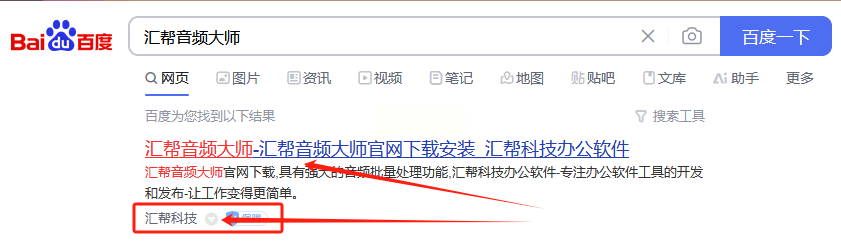
2. 启动软件: 在电脑桌面找到【汇帮音频大师】图标,双击打开软件界面。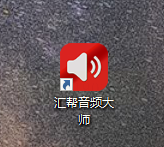
3. 进入音频转换模块: 软件启动后,点击主界面上的【音频转换】功能模块,进入文件转换页面。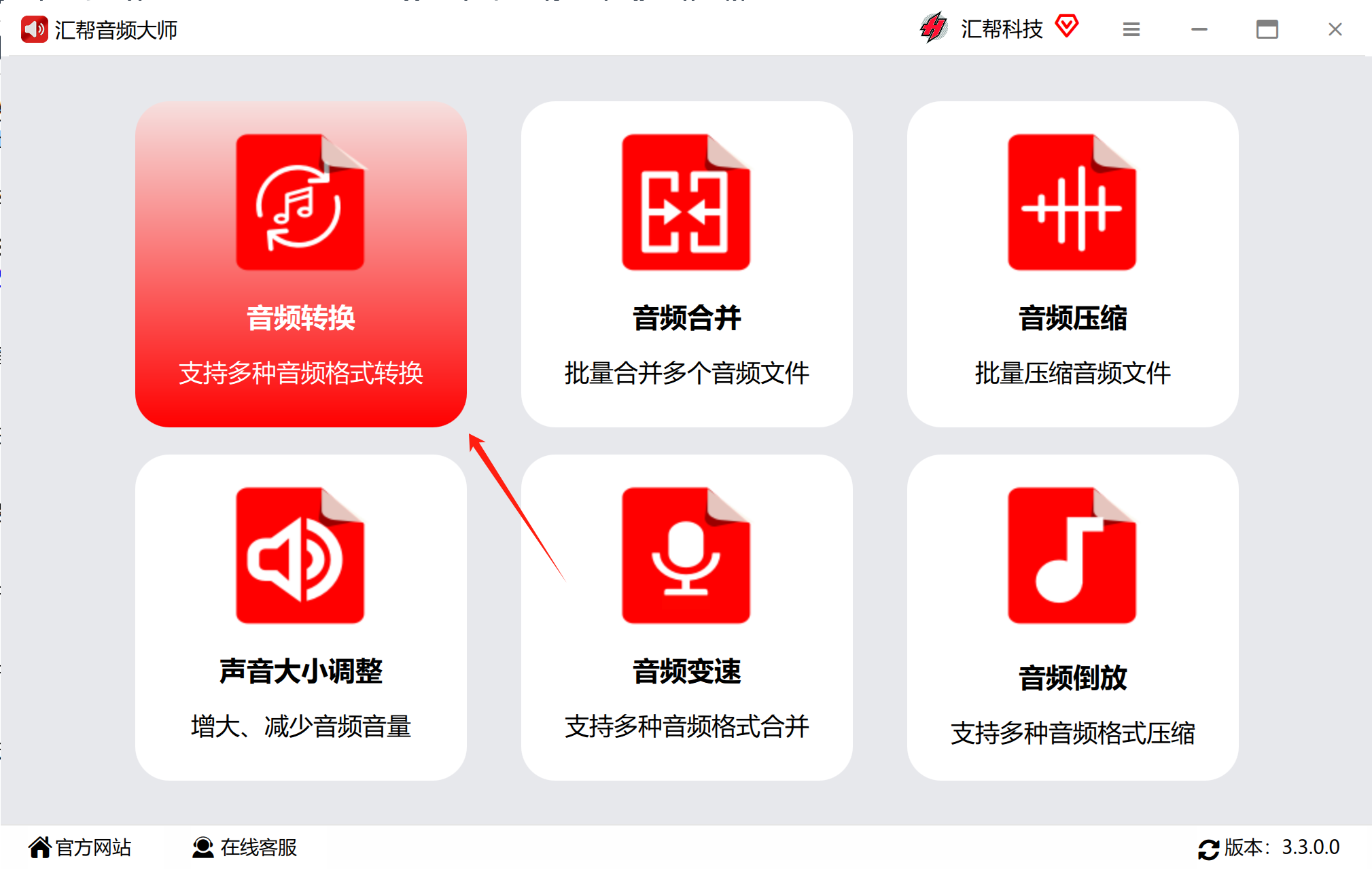
4. 导入AAC文件: 点击【添加文件】按钮或【添加文件夹】按钮,选择你想要转换的AAC格式音乐文件。也可以直接将需要转换的文件拖拽到软件界面中,自动完成导入。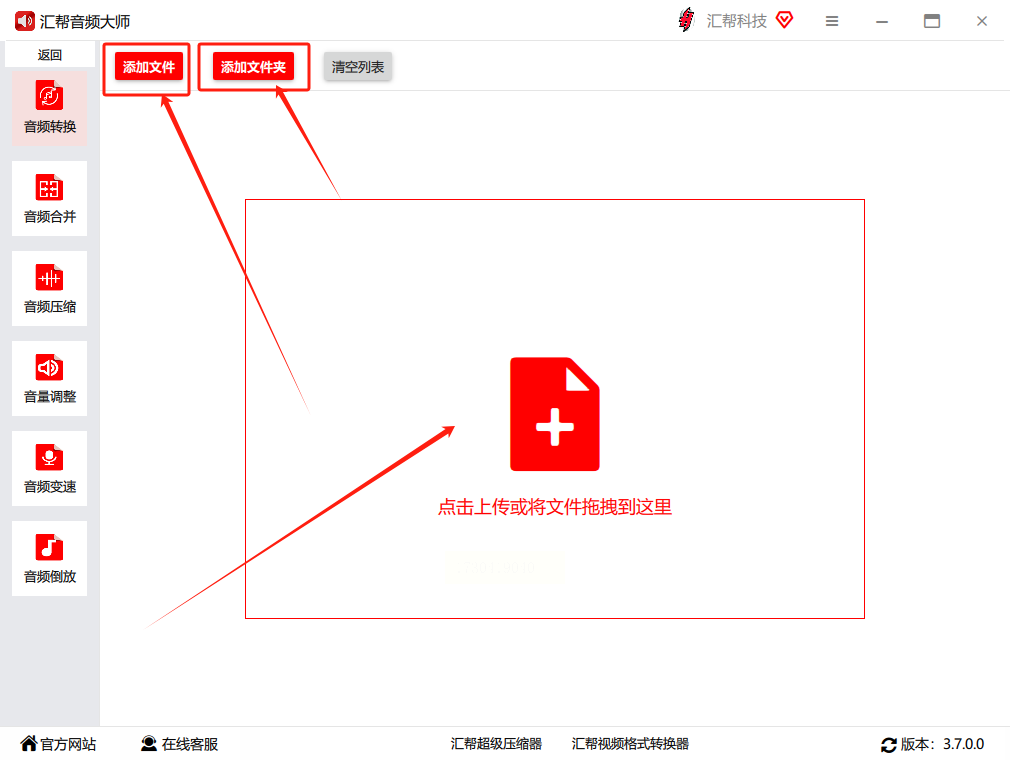
5. 设置输出格式和参数: 确保导出格式设置为【MP3】,声道设置可以保持【默认】,比特率也建议选择【默认】即可。当然,根据你的需求,你可以灵活调整这些参数以获得更优化的转换效果。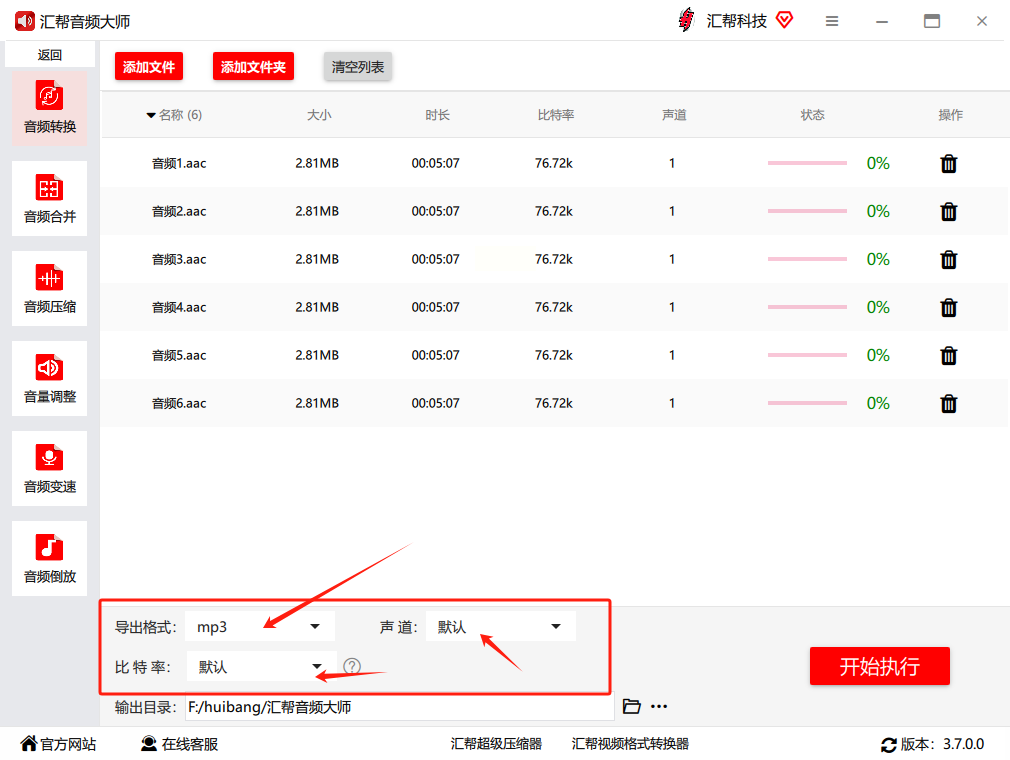
6. 指定保存路径: 点击【输出目录】按钮,选择一个方便你查找的文件夹作为转换后的MP3文件存储位置。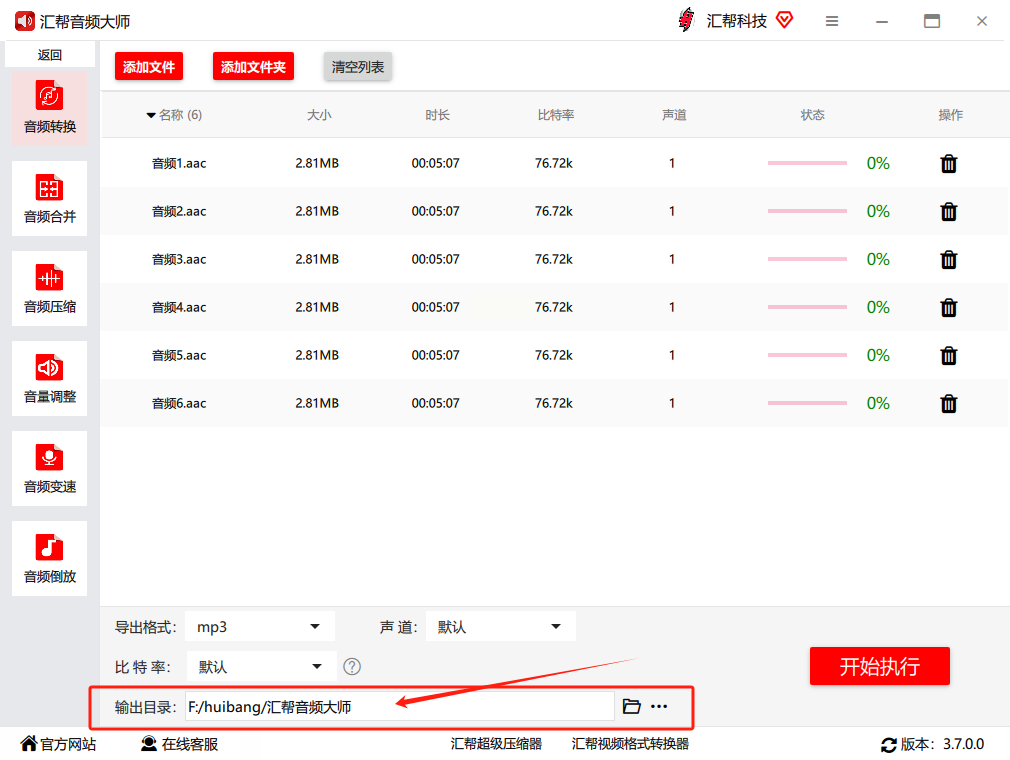
7. 开始转换: 确认所有设置完成后,点击右下角红色的【开始执行】按钮,软件会自动启动转换过程。转换完成后,系统会自动打开输出目录,稍等片刻便可找到已转换的MP3文件。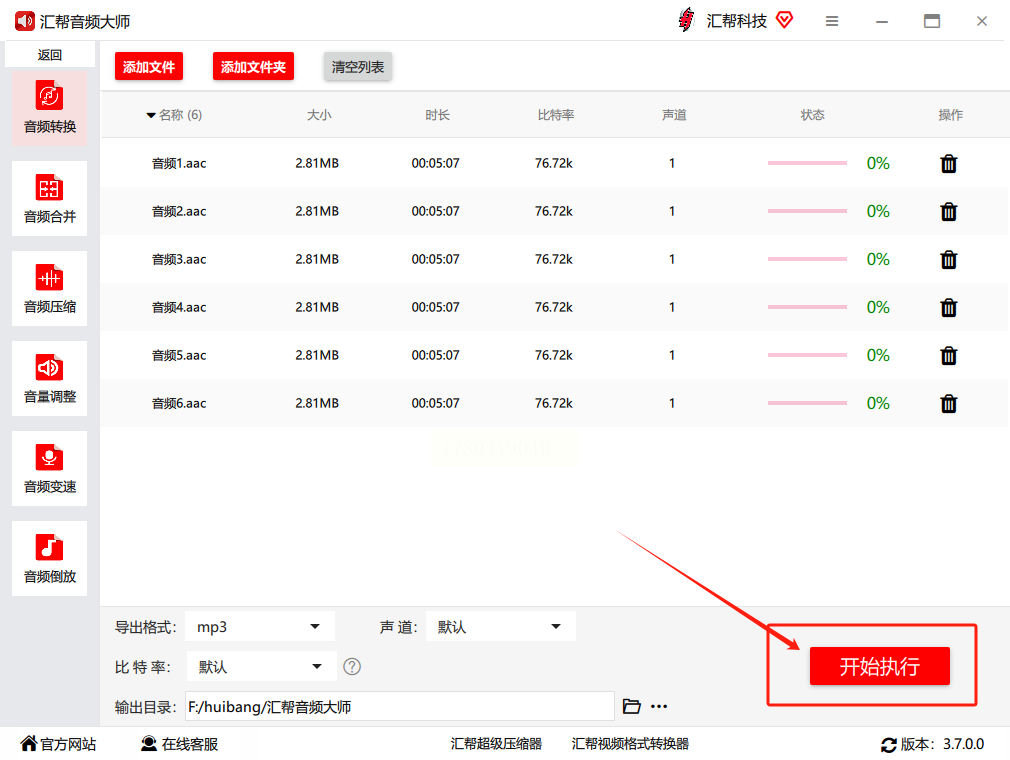
8. 查看成果: 恭喜你,音乐格式转换成功!你可以按照自己的需求播放、编辑或分享这些MP3文件了。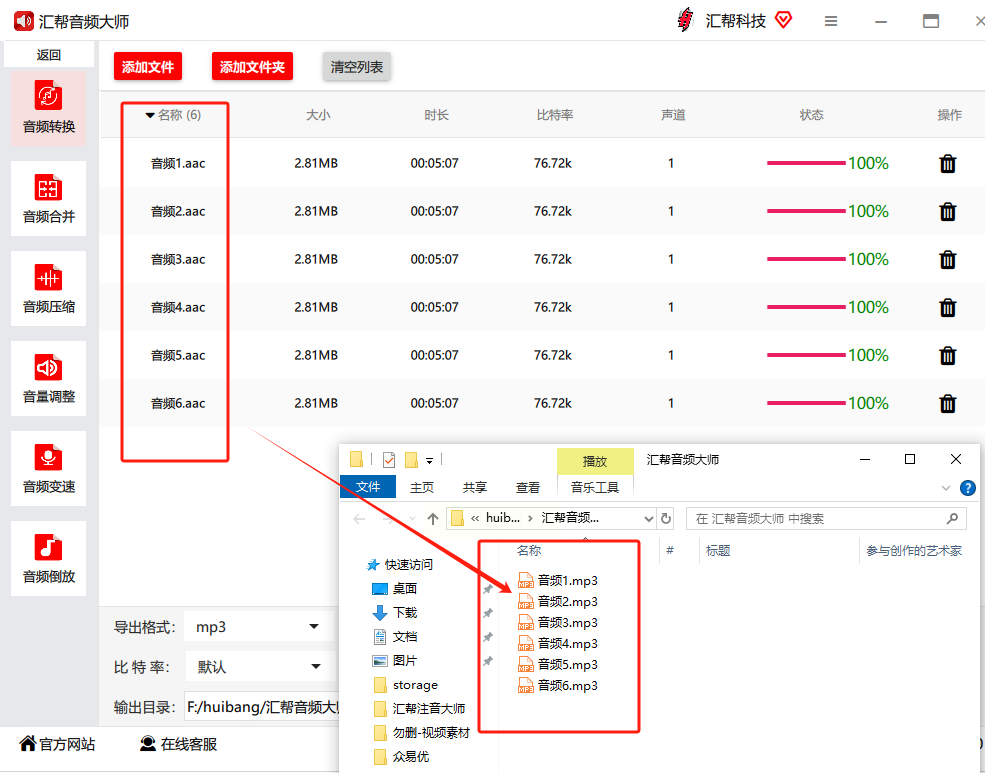
汇帮音频大师不仅能够轻松转换AAC格式到MP3,还支持多种其他音频格式的转换和编辑功能,满足你多方面的音频处理需求。
方案2:使用优速音频处理器将AAC文件转换为MP3
告别AAC束缚:轻松将音频文件转换为MP3
想让你的音乐、播客或语音文件更加广泛兼容? 那么就需要了解如何将 AAC 格式的音频文件转换为 MP3 格式。别担心,即使你技术新手也可以轻松完成! 这篇指南将教你使用“优速音频处理器”工具,一步步将 AAC 文件转换成可广泛使用的 MP3 格式。
第一步:踏入转换世界
首先,你需要在你的电脑桌面上安装 “优速音频处理器”。 完成安装后,双击软件图标将其打开。 在主界面中,找到左侧列表中的“格式转换”选项,点击进入这个神奇的功能页面。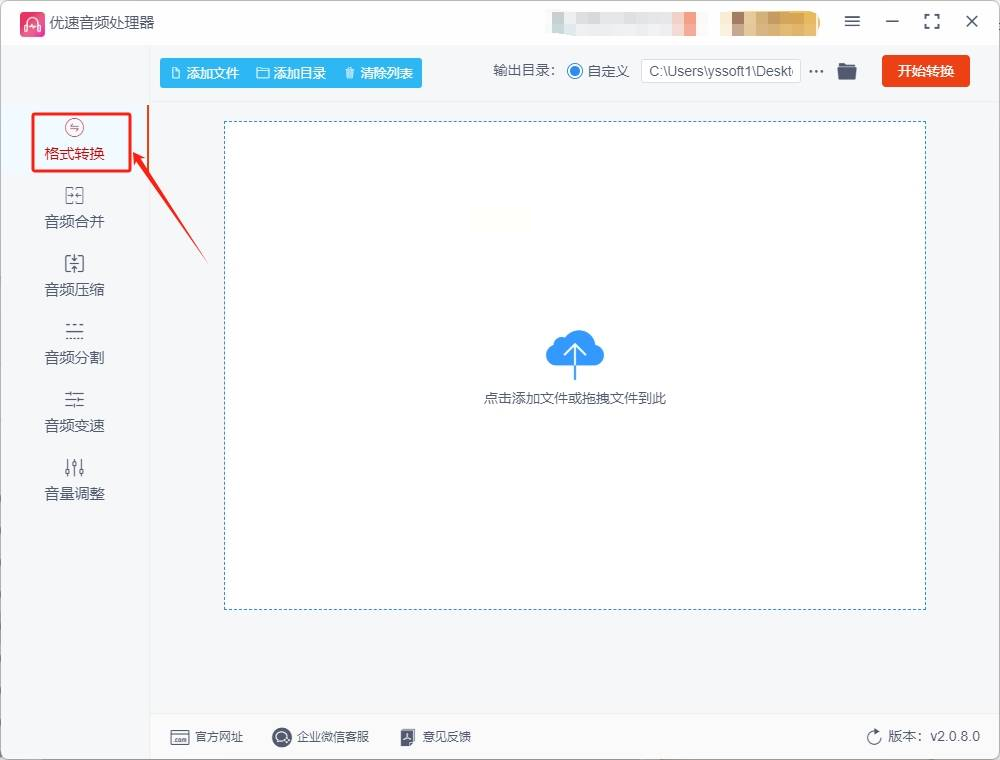
第二步:引进音频素材
来到 “格式转换” 页面后,你将在左上角看到一个醒目的“添加文件”按钮。 点击它,选择你需要转换的 AAC 音频文件。 优速音频处理器支持批量转换功能,你可以一次性导入多个文件,大大节省你的时间!
第三步:选择目标格式
在软件界面中,找到标注为“格式”的下拉选项栏,并从下拉列表中选择 “MP3”。 这将确保你的 AAC 文件最终转换为 MP3 格式。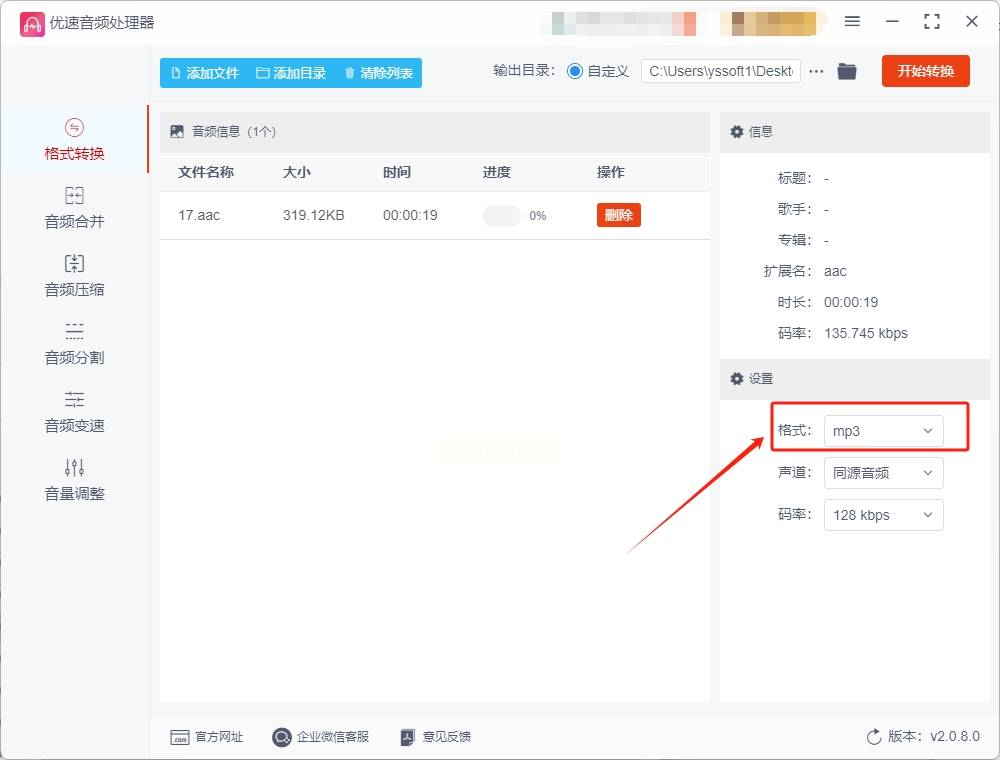
第四步:设置输出路径
转换完成后,你需要指定保存转换后的 MP3 文件的位置。点击软件上方 的“输出目录”按钮,选择你想要保存文件的文件夹。 这将帮助你轻松找到已经转换好的音频文件。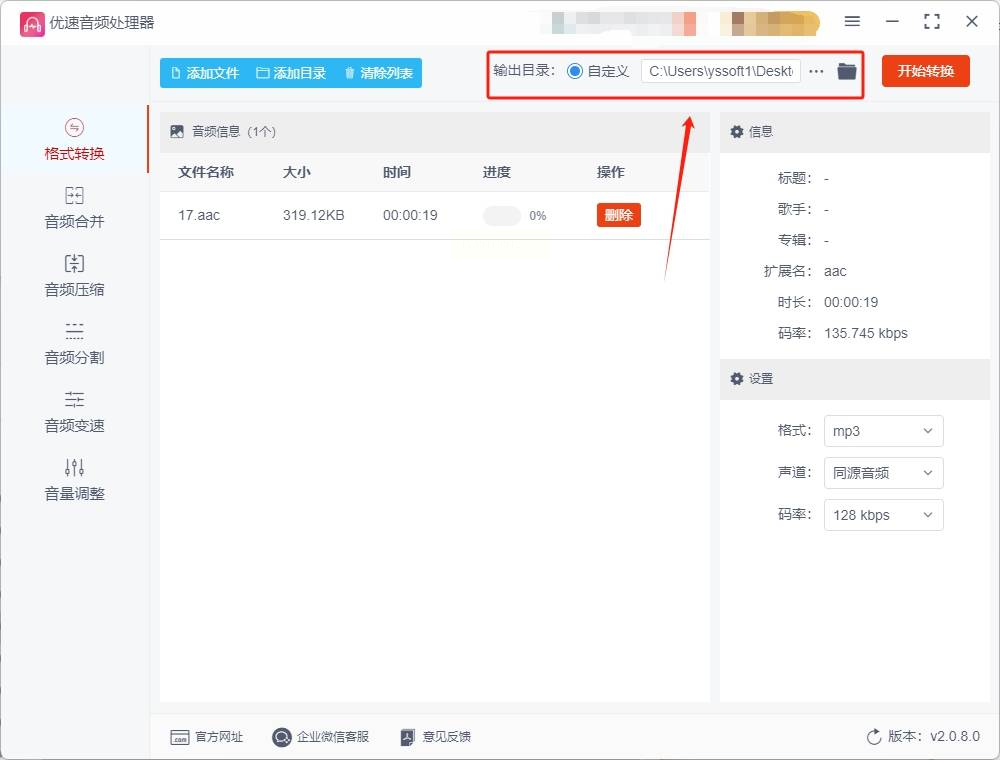
第五步:启动转换引擎
一切准备就绪后,点击页面上醒目的红色 “开始转换”按钮,启动软件的转换过程。 此时,软件会自动开始将你的 AAC 文件转换成 MP3 格式。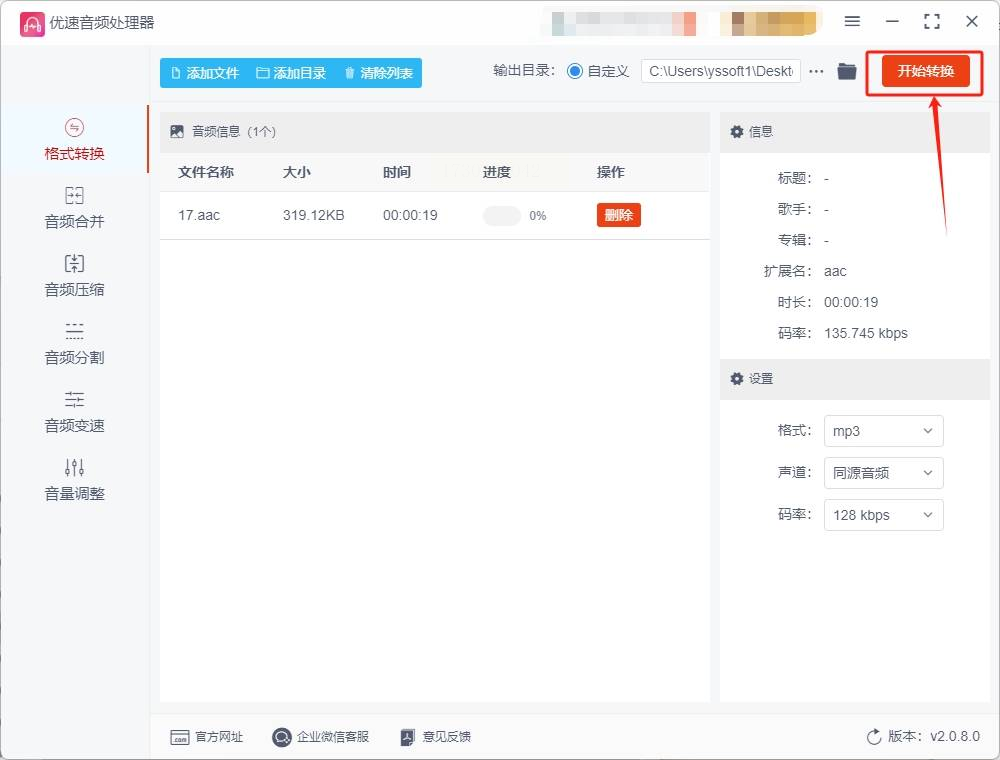
第六步:成果呈现
转换完成后,软件会自动打开你设置的“输出目录”文件夹。 恭喜你! 你可以在这个文件夹中找到已经成功转换的 MP3 文件,随时随地享受你音乐和播客的精彩内容!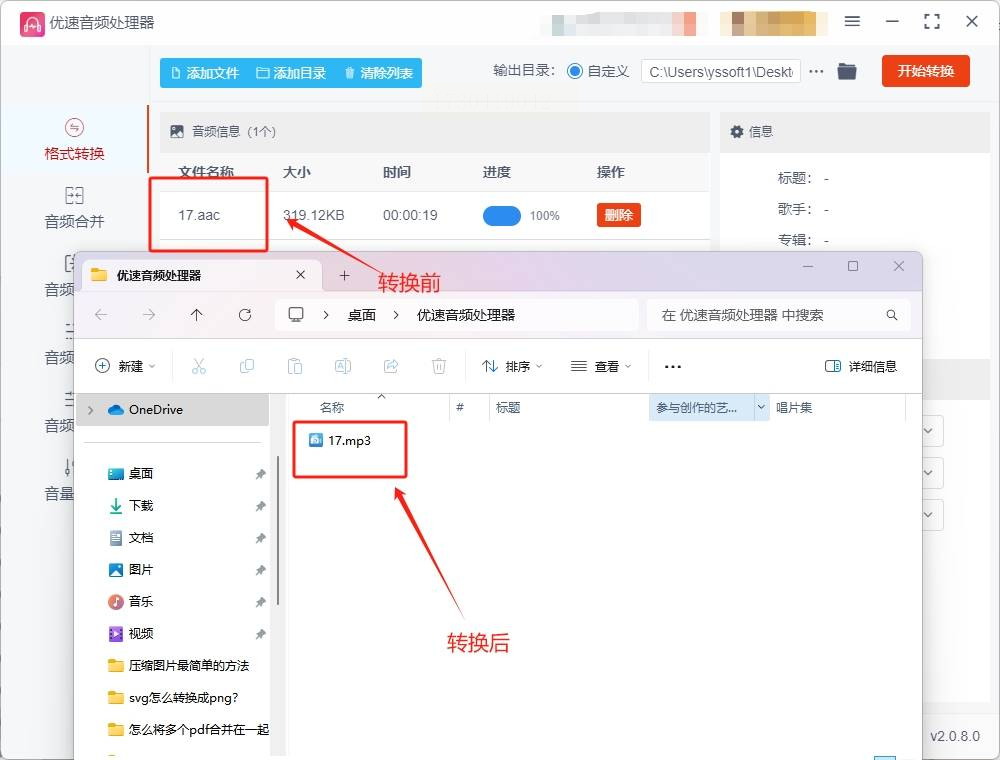
方案3:在线转换工具
以下我们就以“Online-Convert”为例,详细讲解如何将AAC文件轻松转换为MP3格式。
第一步:踏入 Online-Convert 的世界
打开你的浏览器,输入“Online-Convert”并按下回车键。你会进入这个便捷的在线转换平台的主页。这里汇聚了各种文件格式的转换功能,涵盖音频、视频、图片等等。
第二步:聚焦音频转换器
在 Online-Convert 主页上,你将会看到整齐排列的功能菜单。找到第一行“Audio converter”并点击它,你将进入专门处理音频文件的页面。 这里提供了各种格式的转换选项,涵盖了常见的音频文件格式,比如 WAV、MP3、M4A 和 FLAC 等。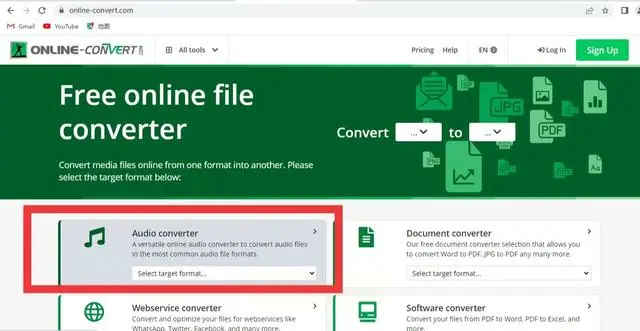
第三步:选择 MP3 格式
来到音频转换页面后,鼠标向下滑行,找到“convert to MP3” 的选项。 这正是我们想要的转换目标! 点击它,你将进入专门用于将 AAC 文件转换为 MP3 的页面。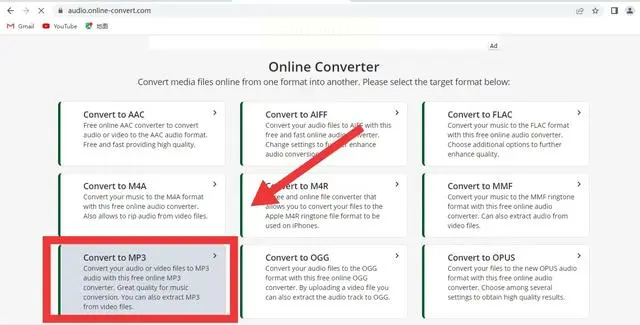
第四步:上传你的 AAC 音频文件
在页面下方,你会看到一个提示框:"Choose file" 。点击它,选择你的 AAC 音频文件并将其上传到转换工具中。 记得确保你的文件没有被损坏或存在其他问题,以便顺利完成转换。
第五步:启动转换进程
上传完毕后,你将看到页面底部有一个醒目的“START”按钮。 点击它,开始转换过程! 在线转换的效率通常很快,几秒钟至几分钟不等,视文件大小而定。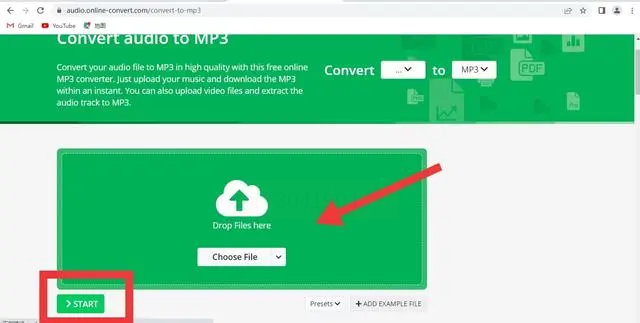
第六步:下载转换后的 MP3 文件
转换完成后,页面会自动跳转到下一个步骤,让你下载转换后的MP3文件。点击“Download”按钮即可将转换好的 MP3 文件保存到你的电脑中。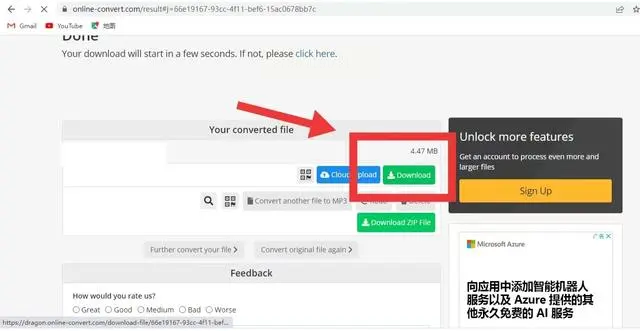
至此,你已经成功将 AAC 音频文件转换为 MP3 格式! 使用 Online-Convert 的工具简单易用,帮助你轻松完成各种音频格式的转换需求。
方案4:音频转换工具 Any Audio Converter
以下是如何利用Any Audio Converter实现AAC到MP3的畅享之旅:
1. 踏上旅程:首先,打开Any Audio Converter软件的界面。你会看到一个简洁明了的控制台,方便你操作每个步骤。点击“添加音频”按钮,如同开启一段奇妙冒险般,选择你想要转换的AAC文件。 这些文件就像你的音乐宝藏,等待着被重新包装展示。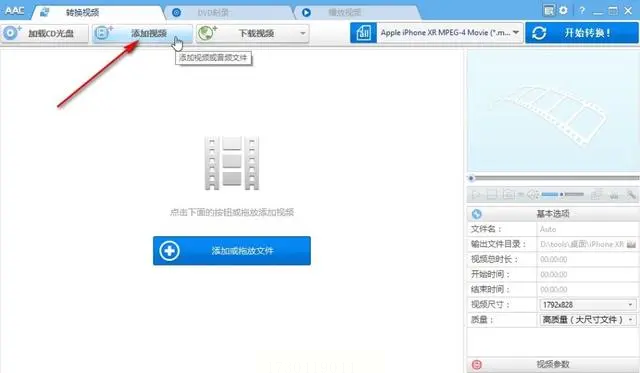
2. 设定目的地:在软件右侧的输出格式选项中,找到MP3格式并选中它。 想象一下,你的AAC音频要穿越音效边界,抵达一个新的舞台——MP3播放器世界。 你只需选择这个目的地,Any Audio Converter就会为你安排好一切。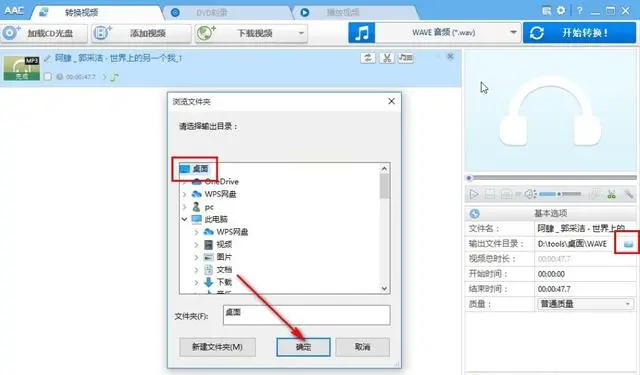
3. 启动转换之旅:点击“转换”按钮,就像按下音乐播放键一样,开始转换旅程! 在软件界面下方的小进度条会告诉你转换的进度,仿佛一段旅程的里程碑,见证着你的音乐正在发生奇妙的变化。 看着进度条逐渐增长,你就可以预见,很快你的AAC音频将以MP3格式完美呈现,随时随地畅享!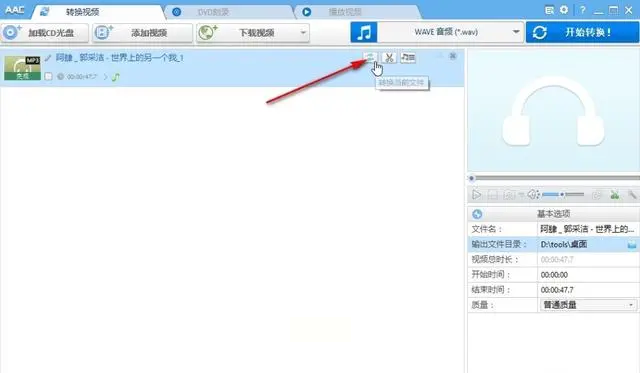
在数字音频的世界中,AAC 和 MP3 两种格式始终占据着重要地位。 AAC 格式以其高质量和较小的文件尺寸而闻名,而 MP3 格式则凭借广泛的兼容性和历史悠久的影响力屹立不倒。当我们需要在不同设备上流畅播放音频或节省存储空间时,将 AAC 格式转换为 MP3 就成为了一个热门的选择。
小编需要提醒你的是,一般录音文件都是比较重要的,如果在紧急时刻需要到它的话,还是使用专业的转换软件如嗨格式音频转换器来操作,这是最简单高效的办法。
如果想要深入了解我们的产品,请到 汇帮科技官网 中了解更多产品信息!
没有找到您需要的答案?
不着急,我们有专业的在线客服为您解答!

请扫描客服二维码